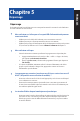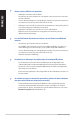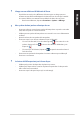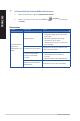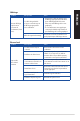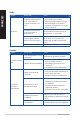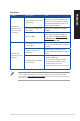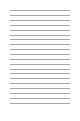User’s Manual
Table Of Contents
32 Chapitre 5 : Dépannage
FRANÇAIS
FRANÇAIS
?
Aucun contenu aché sur le moniteur.
• Vériez que le moniteur est bien allumé.
• Assurez-vous que votre moniteur est correctement connecté au port de sortie vidéo
de votre ordinateur.
• Si votre ordinateur intègre une carte graphique, assurez-vous que votre moniteur est
correctement connecté au port de sortie vidéo de la carte.
• Vériez que les broches du connecteur vidéo du moniteur ne sont pas pliées. Dans le
cas échéant, remplacez le câble vidéo du moniteur.
• Vériez que le moniteur est connecté à une source d'alimentation.
• Référez-vous à la documentation accompagnant votre moniteur pour plus
d'informations de dépannage.
?
Lors de l'utilisation de plusieurs moniteurs, un seul d'entre eux ache du
contenu.
• Assurez-vous que les deux moniteurs sont allumés.
• Lors du POST, seul le moniteur connecté au port VGA peut acher du contenu. Le
double achage ne fonctionnant que sous le système d'exploitation Windows®.
• Si votre ordinateur intègre une carte graphique, assurez-vous que votre moniteur est
correctement connecté au port de sortie vidéo de la carte.
• Vériez les paramètres d'achage.
?
L'ordinateur ne détecte pas le périphérique de stockage USB externe.
• Lors de la première connexion de votre périphérique de stockage USB à votre
ordinateur, Windows® installe automatiquement le pilote approprié. Patientez un
moment et ouvrez le volet de navigation Ordinateur pour vérier si le périphérique
de stockage a bien été détecté.
• Connectez votre périphérique de stockage USB à un autre ordinateur pour tester son
fonctionnement.
?
Je souhaite restaurer ou annuler les paramètres système de mon ordinateur
sans que cela n'aecte mes données personnelles.
La fonction Restauration du système de Windows® 10 vous permet de restaurer
ou annuler certains paramètres du système sans que cela n'aecte vos données
personnelles (ex : photos, documents). Pour plus de détails, référez-vous à la section
Restaurer le système du Guide Windows® 10.